Jak naprawić ustawienia proxy LAN Grey wydał problem w systemie Windows 10 /11
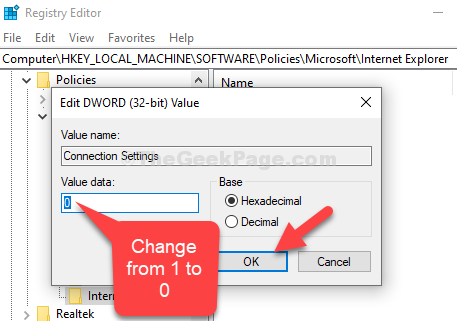
- 3316
- 1
- Pani Janina Cieśla
Niezależnie od tego, czy prowadzisz małą firmę, czy pracujesz w domu przy użyciu sieci lokalnej (LAN), są chwile, kiedy możesz skonfigurować ustawienia. Na przykład możesz chcieć zmienić liczbę urządzeń, które można podłączyć, a adresy IP otrzymają te urządzenia.
Ale wiele razy możesz nie być w stanie tego zrobić, jeśli z jakiegoś powodu ustawienia proxy LAN są szare. Może zostać sprawdzony i szary, może przypadkowo lub zmieniłeś niektóre ustawienia, których nie pamiętasz. Cokolwiek może być przyczyną, może to być frustrujące. Dostępna jest jednak poprawka, więc nie ma się martwić.
Zobaczmy, jak ponownie włączyć ustawienia LAN w systemie Windows 10.
Rozwiązanie 1 - Korzystanie z edytora zasad grupy
1. otwarty Edytor zasad grupy.
2. Teraz przejdź do następujących z lewego menu.
Konfiguracja użytkownika -> Szablony administracyjne -> Sieć -> Połączenia sieciowe.
3. Teraz, po prawej stronie, kliknij dwukrotnie, aby otworzyć Zabranianie dostępu do właściwości połączenia LAN.
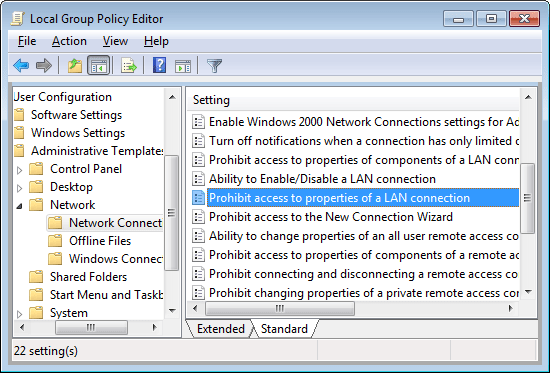
4. Kliknij Wyłączony Aby to wyłączyć.

Teraz, jeśli nie możesz otworzyć edytora zasad grupy, oto, co możesz zrobić:-
1. Naciskać Klucz Windows + R Klucz razem, aby otworzyć bieg.
2. Pisać Regedit w nim i kliknij OK.
3. Teraz przejdź do następującej lokalizacji w redakcji rejestru.
HKEY_CURRENT_USER \ Software \ polityki \ Microsoft \ Windows \ Connections
4. Po prawej stronie kliknij dwukrotnie Nc_lanproperties.
5. Zmień dane wartości na 0.
Rozwiązanie 3 - Za pośrednictwem edytora rejestru
Krok 1: wciśnij Klucz Windows + R razem na klawiaturze, aby otworzyć Uruchomić skrzynka. Teraz wpisz Regedit w polu wyszukiwania i uderz Wchodzić otworzyć Redaktor rejestru.
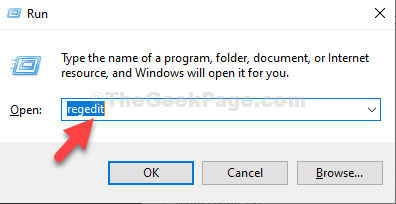
Krok 2: w Redaktor rejestru okno, przejdź do poniższej ścieżki:
HKEY_LOCAL_MACHINE \ Software \ Policies \ Microsoft \ Internet Explorer
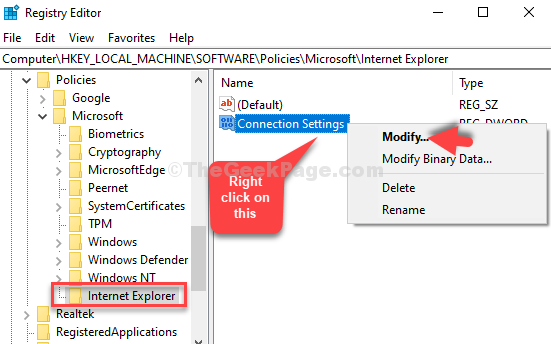
Krok 3: w Edytuj wartość DWORD (32-bitową) pole dialogowe, zmień Dane dotyczące wartości pole z 1 Do 0.
Kliknij OK Aby zapisać zmiany i wyjść.
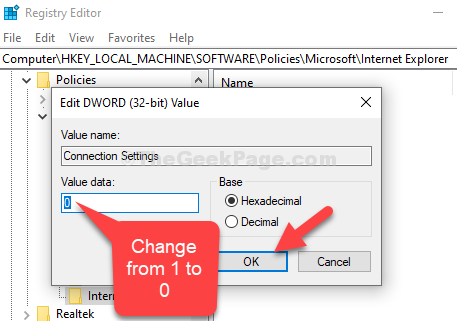
Podobnie idź do
HKEY_LOCAL_MACHINCE/Software/Policies/Microsoft/Windows/CurrentVersion
Kliknij prawym przyciskiem myszy „Ustawienia proxy na użytkownika”I kliknij zmodyfikuj.
Zmień dane wartości na 0 na 1.
Dziękuję
Otóż to. Teraz uruchom ponownie komputer i powinieneś teraz zobaczyć przycisk Ustawienia LAN włączony na komputerze Windows 10.
- « Fix- Keyboard Wpisowanie niewłaściwych znaków w systemie Windows 10 /11
- Naprawić zegar jest przede wszystkim / Zegar jest za błędem w systemie Windows 10/11 »

